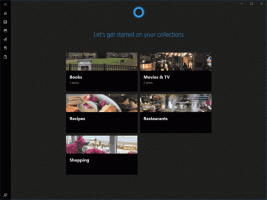Semua cara yang mungkin untuk membuka Pengaturan di Windows 10
Windows 10 hadir dengan aplikasi baru yang disebut "Pengaturan". Ini adalah aplikasi Metro yang dibuat untuk menggantikan Panel Kontrol untuk layar sentuh dan pengguna Desktop klasik. Ini terdiri dari beberapa halaman yang membawa opsi baru untuk mengelola Windows 10 bersama dengan beberapa opsi lama yang diwarisi dari Panel Kontrol klasik. Setiap pengguna Windows 10 akan dipaksa untuk menggunakan aplikasi Pengaturan cepat atau lambat. Sebaiknya pelajari cara yang memungkinkan untuk membuka aplikasi Pengaturan di Windows 10 dengan cepat untuk mengubah pengaturan apa pun.
Untuk membuka aplikasi Pengaturan di Windows 10, kita dapat menggunakan salah satu metode berikut.
Buka aplikasi Pengaturan menggunakan menu Mulai di Windows 10
Buka menu Mulai. Di sana Anda akan menemukan ikon Pengaturan di sudut kiri bawah:
Buka aplikasi Pengaturan dari PC ini
Di Windows 10, folder "PC ini" telah mendapat
Untuk membuka aplikasi Pengaturan lebih cepat, Anda cukup menekan Menang + Saya tombol pintas bersama-sama pada keyboard. Ini akan membuka aplikasi Pengaturan secara langsung.
Tip: Pelajari cara menavigasi aplikasi berdasarkan alfabet di menu Mulai Windows 10.
Setelah dibuka, aplikasi Pengaturan dapat disematkan ke tasbar.
Buka berbagai halaman Pengaturan secara langsung
Terakhir namun tidak kalah pentingnya, baca cara membuka berbagai halaman Pengaturan langsung di Windows 10. Ini bisa sangat menghemat waktu dan berguna jika Anda perlu membuat pintasan ke halaman tertentu dari aplikasi Pengaturan dan menyematkannya.
Itu dia. Tolong beri tahu saya jika saya lupa metode lain. Tinggalkan komentar metode mana yang Anda sukai untuk membuka aplikasi Pengaturan di Windows 10.